Nokia 9500: 1. Приступая к работе
1. Приступая к работе: Nokia 9500
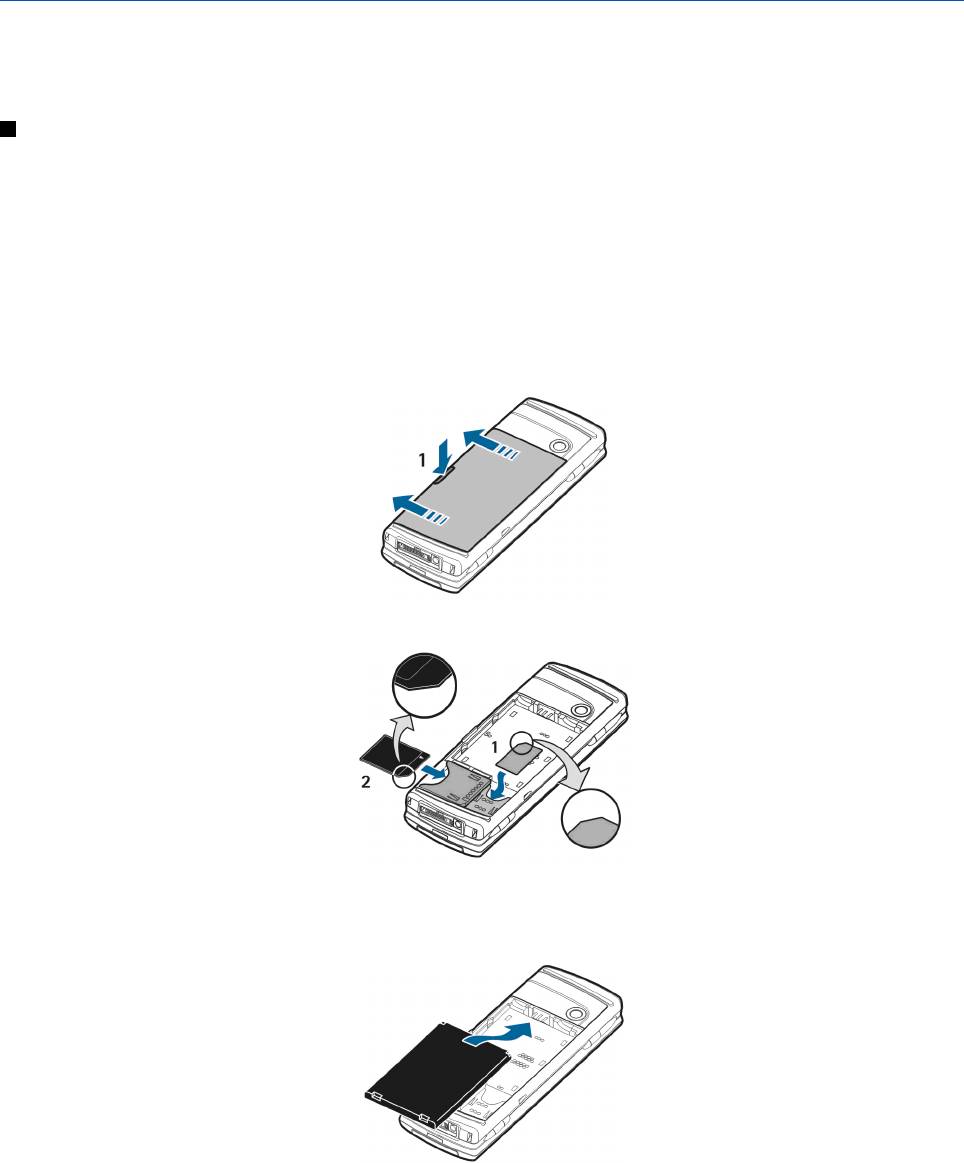
1. Приступая к работе
Коммуникатор Nokia 9500 предоставляет различные бизнес-приложения, например, электронная почта, средства
офиса, веб-обозреватель, а также обеспечивает установление гибких и быстрых сетевых соединений посредством
интегрированной мобильной сети и EGPRS (EDGE).
Установка SIM-карты, аккумулятора и карты памяти
Храните SIM-карты в местах, недоступных для детей. Информацию о предоставлении и использовании услуг SIM-
карты можно получить у поставщика SIM-карты (поставщика услуг, оператора сотовой сети или в других
аналогичных организациях).
Используйте с данным устройством только совместимые мультимедийные карты (MMC). Карты памяти других типов,
например, карты Secure Digital (SD), не подходят к гнезду карты MMC и не совместимы с данным устройством. При
использовании несовместимой карты памяти возможно повреждение карты и/или устройства, а также утрата
информации, записанной на несовместимой карте памяти.
1. Перед отсоединением аккумулятора обязательно выключите устройство и отсоедините его от зарядного устройства.
Повернув устройство обратной стороной к себе, нажмите кнопку фиксатора задней панели (1) и выдвиньте панель
в направлении, указанном стрелками.
2. Вставьте SIM-карту в слот для SIM-карты (1). Убедитесь, что скошенный уголок SIM-карты направлен в сторону
объектива камеры, а контактная область карты обращена книзу.
При наличии карты памяти вставьте ее в слот для карты памяти (2). Убедитесь, что скошенный уголок карты
памяти направлен в сторону слота SIM-карты, а контактная область обращена книзу. Имейте в виду, что для
распознавания карты памяти устройством задняя панель должна быть установлена на место.
3. Вставьте аккумулятор. Совместите контакты аккумулятора с соответствующими разъемами в аккумуляторном отсеке.
4. Вставьте фиксирующие защелки задней панели в соответствующие пазы и задвиньте панель на место.
Copyright © 2004 Nokia. All Rights Reserved. 8
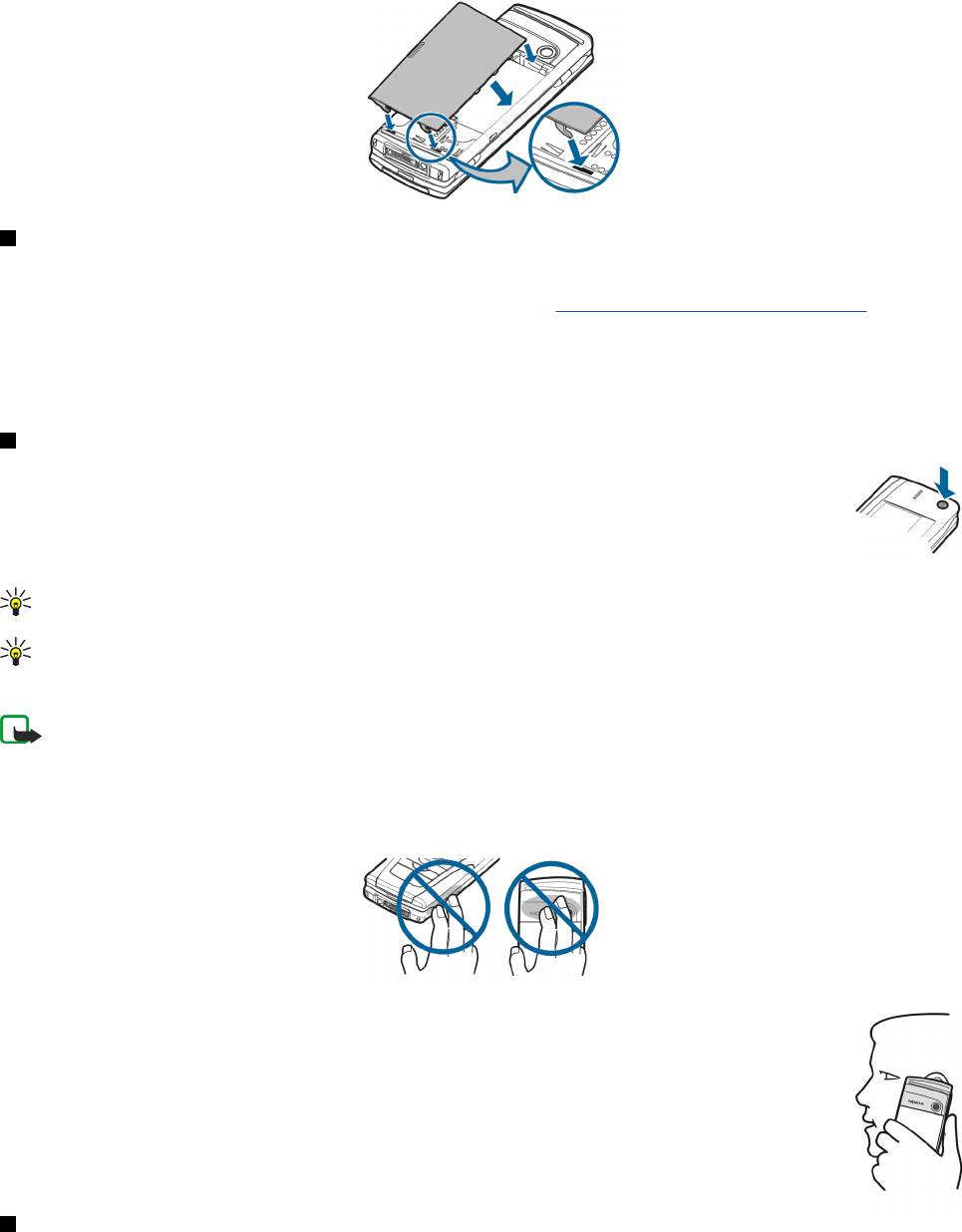
Приступая к работе
Зарядка аккумулятора
1. Подключите зарядное устройство к розетке переменного тока.
2. Подключите шнур питания к разъему в нижней части устройства.
См. Рис. Клавиши и разъемы на стр. 10. Полоса
индикатора аккумулятора начнет мигать. Если аккумулятор полностью разряжен, индикатор зарядки может
появиться через несколько минут. Устройство можно использовать даже во время зарядки.
3. Когда аккумулятор полностью заряжен, мигание полосы индикатора прекращается. Отключите зарядное
устройство от коммуникатора, а затем от розетки переменного тока.
Включение и выключение устройства
• Для включения устройства нажмите и удерживайте нажатой кнопку питания. Если SIM-карта не
вставлена в телефон или выбран режим
Авт. реж., коммуникатор может работать без функций
телефона.
• Если устройство запрашивает PIN-код или код защиты, введите его и нажмите ОК.
• Для выключения устройства нажмите и удерживайте нажатой кнопку питания.
Совет: При включении телефон распознает поставщика SIM-карты и автоматически конфигурирует
правильное текстовое и мультимедийное сообщение, а также настройки GPRS.
Совет: Если вынуть аккумулятор, а затем быстро установить его обратно, возможно, понадобится нажать
кнопку питания для запуска устройства.
Устройство оснащено двумя внутренними антеннами.
Примечание:
Как и при работе с любыми другими радиопередающими устройствами, не следует без необходимости
прикасаться к антеннам включенного устройства. Прикосновение к антенне может ухудшить качество связи
и привести к нецелесообразному увеличению мощности излучаемого сигнала. Для повышения
эффективности антенны и увеличения времени работы устройства не прикасайтесь к антенне во время
разговора.
Нормальное положение: удерживайте устройство над плечом, направляя антенну вверх.
Коды доступа
В устройстве используется несколько кодов доступа для защиты от несанкционированного использования
устройства и SIM-карты.
Необходимы следующие коды доступа:
Copyright © 2004 Nokia. All Rights Reserved. 9
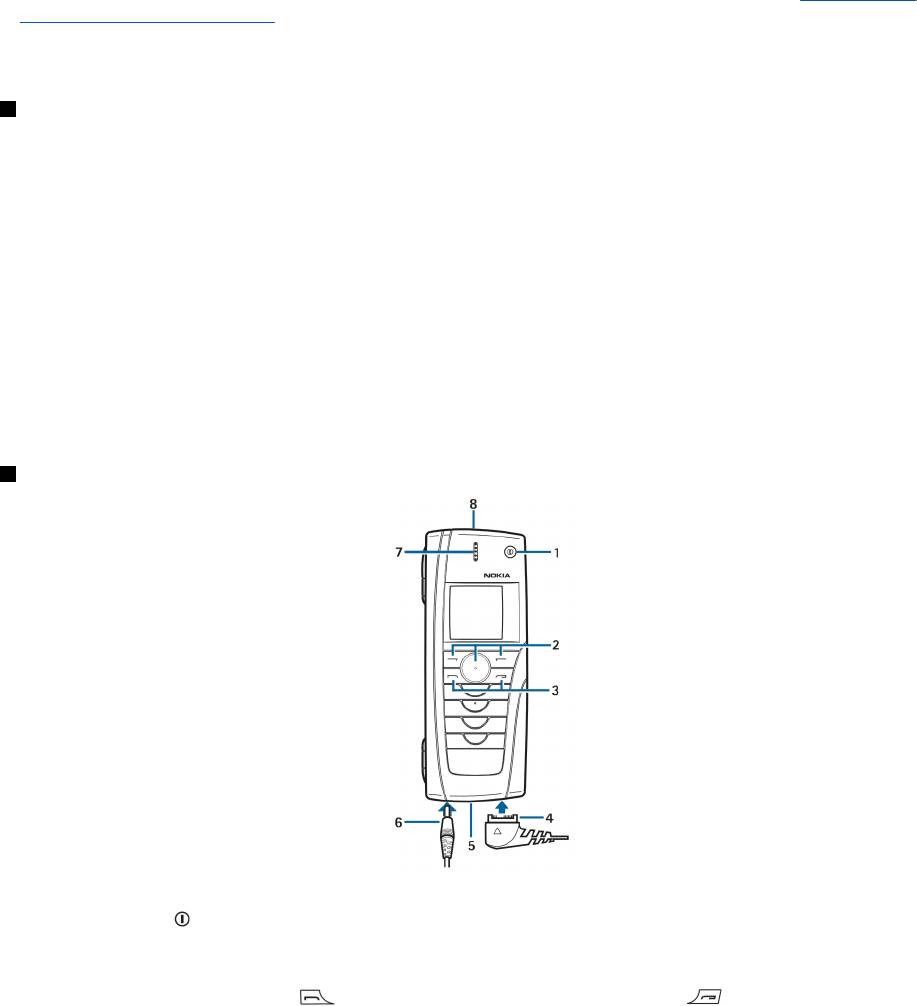
Приступая к работе
• PIN-код и PIN2-код—PIN-код (личный идентификационный номер) защищает SIM-карту от несанкционированного
использования и обычно поддерживается SIM-картой. PIN2-код может поддерживаться некоторыми SIM-картами и
необходим для доступа к отдельным функциям, например, разрешенному номеру.
После трех последовательных вводов неверного PIN-кода он блокируется. Чтобы снова использовать SIM-карту,
необходимо разблокировать телефон с помощью кода PUK (личный код разблокировки). PIN2-код может
поддерживаться некоторыми SIM-картами и необходим для доступа к отдельным функциям, например,
разрешенному номеру. Если SIM-карта не поддерживает коды, обратитесь к поставщику услуг.
• Код блокировки—Код блокировки защищает устройство от несанкционированного использования. Стандартный
код блокировки - 12345. Измените код и храните новый код в безопасном месте отдельно от устройства.
• Коды PUK и PUK2—Код PUK (личный код разблокировки) необходим для смены блокирующего PIN-кода. Код PUK2
используется для изменения блокирующего PIN2-кода. Если SIM-карта не поддерживает коды, обратитесь к
поставщику услуг.
•
Пароль для запретов—При использовании службы запретов необходим пароль для запретов.
См. Изменение
пароля для запретов на стр. 86.
Некоторые приложения устройства используют пароли и имена пользователей для защиты от
несанкционированного использования Интернета и его служб. Изменить эти пароли можно в настройках приложений.
Первое включение устройства
При первом включении коммуникатора необходимо выполнить несколько основных настроек. Позже эти настройки
можно изменить. Следуйте инструкциям на экране.
1. Выберите язык коммуникатора и нажмите
ОК.
2. Выберите свой город из списка и нажмите
ОК. Город можно выбрать, начав ввод его названия или используя
клавишу прокрутки или клавиши со стрелками. Имейте в виду, что важно выбрать правильный город, поскольку
запланированные элементы календаря могут изменяться при смене города.
3. Установите дату и время и нажмите
ОК.
4. Нажмите
ОК, чтобы создать собственную карту контакта.
5. Введите информацию карты контакта и нажмите
ОК.
6. Нажмите
ОК.
Стандартные папки, например,
C:\Мои файлы\ и подпапки создаются при первом запуске. Имейте в виду, что при
последующей смене языка устройства имена папок останутся без изменений.
Клавиши и разъемы
Клавиши и разъемы
1— Кнопка питания
.
2—Клавиша прокрутки, левая и правая клавиши выбора. Нажмите в центре клавиши прокрутки или нажмите одну
из клавиш выбора для выполнения функции, отображаемой над клавишей.
3—Клавиша набора номера (слева,
), клавиша завершения разговора (справа, ).
4—Разъем PopPort™ для кабеля USB, наушников и устройства связи.
5—Инфракрасный порт и микрофон.
6—Разъем зарядного устройства.
Copyright © 2004 Nokia. All Rights Reserved. 10
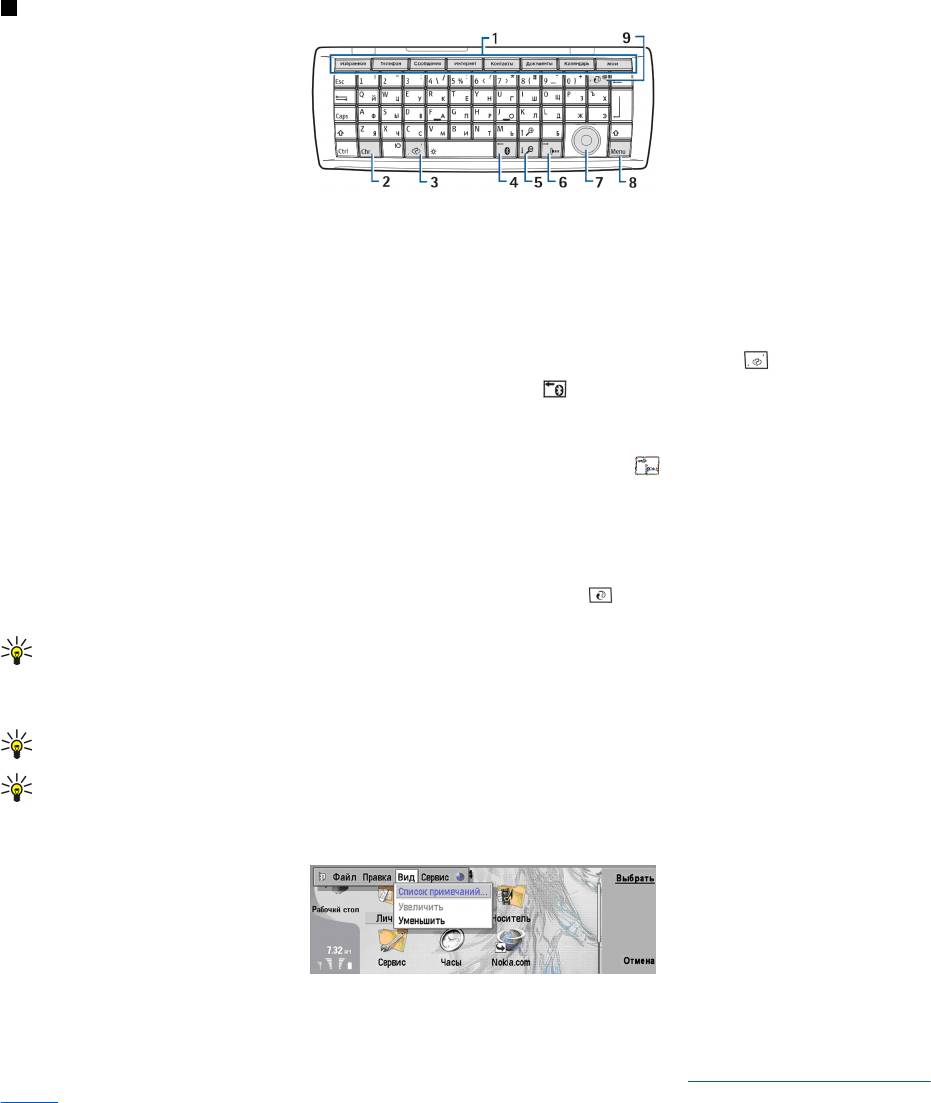
Приступая к работе
7—Динамик.
8—Громкоговоритель для громкой связи и других звуковых сигналов.
Интерфейс коммуникатора
Клавиатура коммуникатора
1—Клавиши приложений. Каждая клавиша запускает соответствующее приложение, кроме клавиши собственных
настроек, которую можно сконфигурировать для открытия любого приложения. Нажмите Ctrl+клавишу "Мои" для
выбора приложения, которое должно открываться при нажатии клавиши собственных настроек "Мои".
2—Клавиша символов. Открывает таблицу символов, в которой можно выбрать специальные символы. Нажмите Chr
+клавишу с зелеными символами для доступа к символам и функциям, отображаемым за комбинациями клавиш.
3—Клавиша справки. Чтобы получить поддержку с помощью устройства, нажмите "Chr" +
.
4—Клавиша Bluetooth. Для включения Bluetooth нажмите "Chr" +
.
5—Клавиши масштабирования. Для увеличения или уменьшения размера шрифта и значков нажмите "Chr" +
клавиши масштабирования.
6—Клавиша инфракрасного порта. Для включения IR-порта нажмите "Chr" +
.
7—Клавиша прокрутки. Нажмите клавишу прокрутки влево, вправо, вверх или вниз для прокрутки различных
списков. Нажмите в центре клавиши прокрутки для выбора или выполнения функции подчеркнутой кнопки команд.
8—Клавиша меню. Нажмите клавишу меню для открытия меню или перехода между страницами многостраничного
диалогового окна.
9—Клавиша синхронизации. Установите соединение и нажмите "Chr" + для синхронизации устройства с
совместимым ПК.
Совет: Для перемещения по меню или дисплею, например, в веб-приложении можно использовать клавиши
со стрелками или клавишу прокрутки. Клавиша со стрелкой влево находится на клавише Bluetooth (4),
клавиши со стрелками вверх и вниз - на клавише масштабирования (5), а клавиша со стрелкой вправо - на
клавише IR-порта (6).
Совет: Для отмены выбора и закрытия диалоговых окон и приложений нажмите клавишу "Esc".
Совет: Для удаления элементов, таких как элементы календаря или сообщения, нажмите клавишу возврата.
Дисплей коммуникатора включается при открытии панели. На дисплее отображается приложение, которое было
активным при последнем использовании устройства. При закрытии панели дисплей коммуникатора отключается.
Главное окно рабочего стола
1—Меню. Нажмите клавишу меню для открытия меню. Для перемещения по меню можно использовать клавишу
прокрутки или клавиши со стрелками, а для выбора параметров меню - клавишу ввода.
2—Папка. Приложения, ссылки и заметки можно организовать в различные папки.
См. Создание новой группы на
стр. 29.
3—Полоса прокрутки. Например, если в Документы содержится длинный файл, полоса прокрутки помогает
пользователю определить, в какой части файла он находится, а также оценить размер файла. Чем длиннее полоса
прокрутки, тем больше просматриваемый файл.
4—Кнопки команд. Команды в правой части дисплея соответствуют кнопкам команд. Имейте в виду, что
затемненная команда не может быть использована.
5—Приложение. Чтобы открыть приложение из Рабочий стол, выберите его и нажмите Открыть или клавишу ввода.
6—Область индикатора. В области индикатора отображается информация о приложении или системе.
Copyright © 2004 Nokia. All Rights Reserved. 11
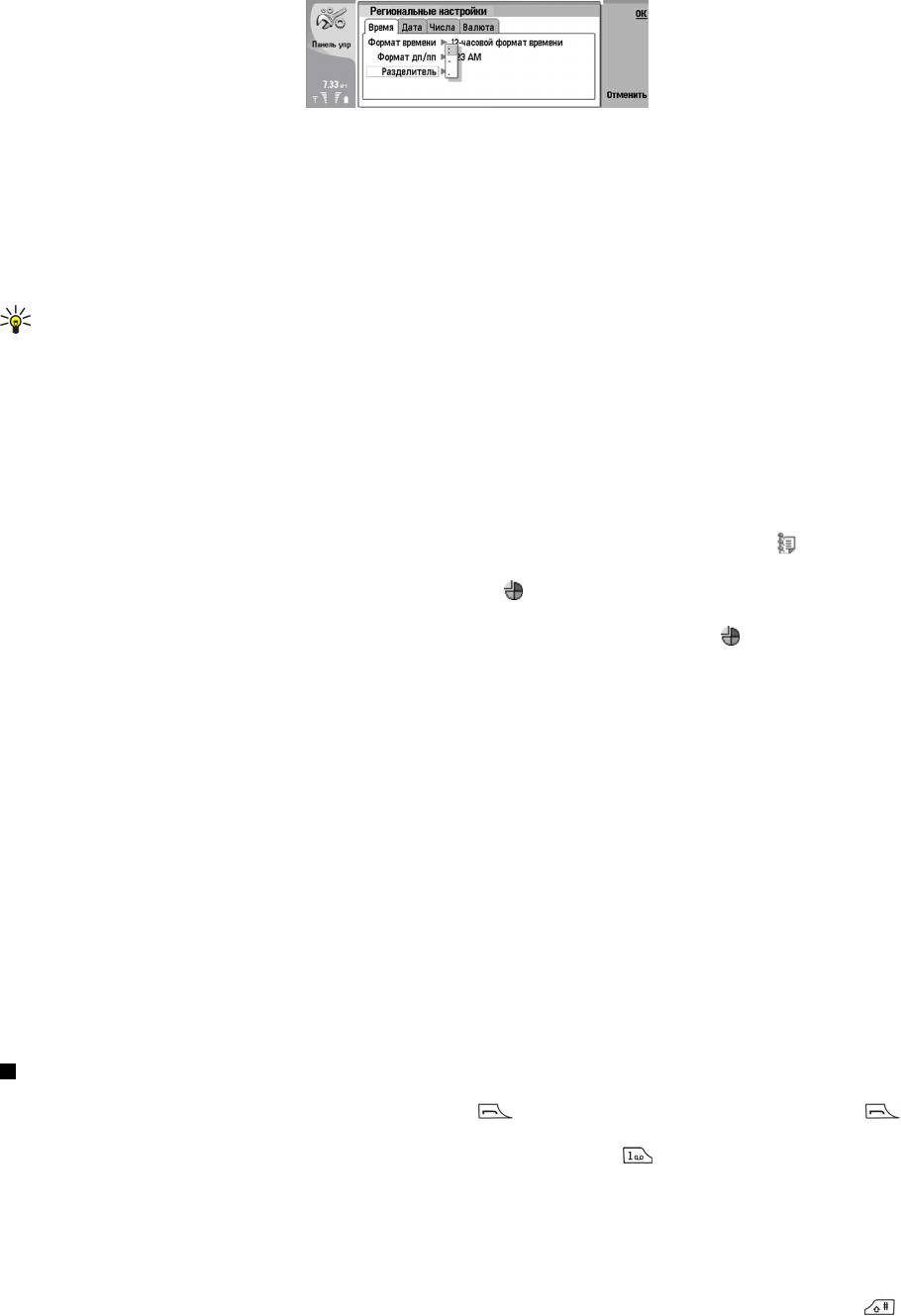
Приступая к работе
Многостраничное диалоговое окно
1—Страницы диалогового окна. Можно переходить от одной страницы к другой, нажимая клавишу меню.
2—Список выбора. Можно просмотреть различные параметры в списке выбора и выбрать один из них.
3—Кнопки команд. Можно использовать кнопки команд для выполнения функций на странице диалогового окна
или в списке выбора.
Если на экране отображается более одного фрейма, выбранный фрейм всегда выделяется. Между фреймами можно
перемещаться, нажимая клавишу табуляции.
Совет: Нажмите Chr+клавишу табуляции для переключения между открытыми приложениями. Для
перехода в список нажмите "Chr" + клавишу табуляции еще раз.
О дисплее
На экране может отображаться небольшое количество пропущенных, обесцвеченных или ярких точек. Это
особенность дисплеев такого типа. На некоторых дисплеях пиксели или точки могут обновляться медленно. Это
нормальное явление, которое не свидетельствует о неисправности устройства.
Общие действия в нескольких приложениях
Можно обнаружить следующие действия в нескольких приложениях:
• Чтобы переключиться между открытыми приложениями, нажмите клавишу меню, выберите
и выберите
приложение.
•
Чтобы изменить режим, нажмите клавишу меню, выберите
и перейдите к необходимому режиму. Для
изменения настроек режима, например, мелодий выберите режим и нажмите
Правка.
• Чтобы включить режим для конкретного времени, нажмите клавишу меню, выберите
и выберите
необходимый режим. Нажмите
Таймер и установите время (до 24 часов) прекращения действия настроек режима.
Когда наступит время завершения, будет включен предыдущий режим, для которого время не установлено.
• Для сохранения файла нажмите клавишу меню и выберите
Файл → Сохранить. Существуют различные
параметры сохранения в зависимости от используемого приложения.
• Для передачи файла нажмите клавишу меню и выберите
Файл → Отправить. Можно передать файл в качестве
сообщения электронной почты, факса, текстового или мультимедийного сообщения или использовать для
передачи IR-порт или технологию Bluetooth.
• Для добавления ссылки нажмите клавишу меню и выберите
Файл → Добавить на рабочий стол. Перейдите к
группе, на которую необходимо добавить ссылку, и нажмите
Выбрать. После выбора группы нажмите ОК.
Например, можно добавить ссылки на файлы или веб-страницы.
• Для печати на совместимом принтере нажмите клавишу меню и выберите
Файл → Печать. Можно просмотреть
элементы перед их печатью или изменить вид распечатываемых страниц.
• Чтобы выполнить операции вырезания, копирования или вставки, нажмите клавишу меню и выберите
Правка,
Вырезать, Копировать и Вставить.
• Для удаления файла нажмите клавишу меню и выберите
Правка → Удалить.
• Чтобы увеличить или уменьшить масштаб, нажмите клавишу меню и выберите
Вид → Масштаб и необходимый
масштаб.
• Для вставки специальных символов в текст нажмите клавишу "Chr".
Телефон
• Для просмотра последних набранных номеров нажмите
. Перейдите к номеру или имени и нажмите еще
раз для набора номера.
• Для вызова голосового п/я (услуга сети) нажмите и удерживайте нажатой
.
• Для просмотра полученных текстовых сообщений нажмите клавишу прокрутки вправо.
• Для открытия списка контактов нажмите клавишу прокрутки вниз.
• Для включения камеры нажмите клавишу прокрутки вверх.
• Для создания и передачи текстовых сообщений нажмите клавишу прокрутки влево.
• Для изменения режима кратковременно нажмите кнопку питания и выберите необходимый режим. Нажмите
Выбрать, чтобы включить режим.
• Для переключения между двумя телефонными линиями (услуга сети), нажмите и удерживайте нажатой
.
Copyright © 2004 Nokia. All Rights Reserved. 12
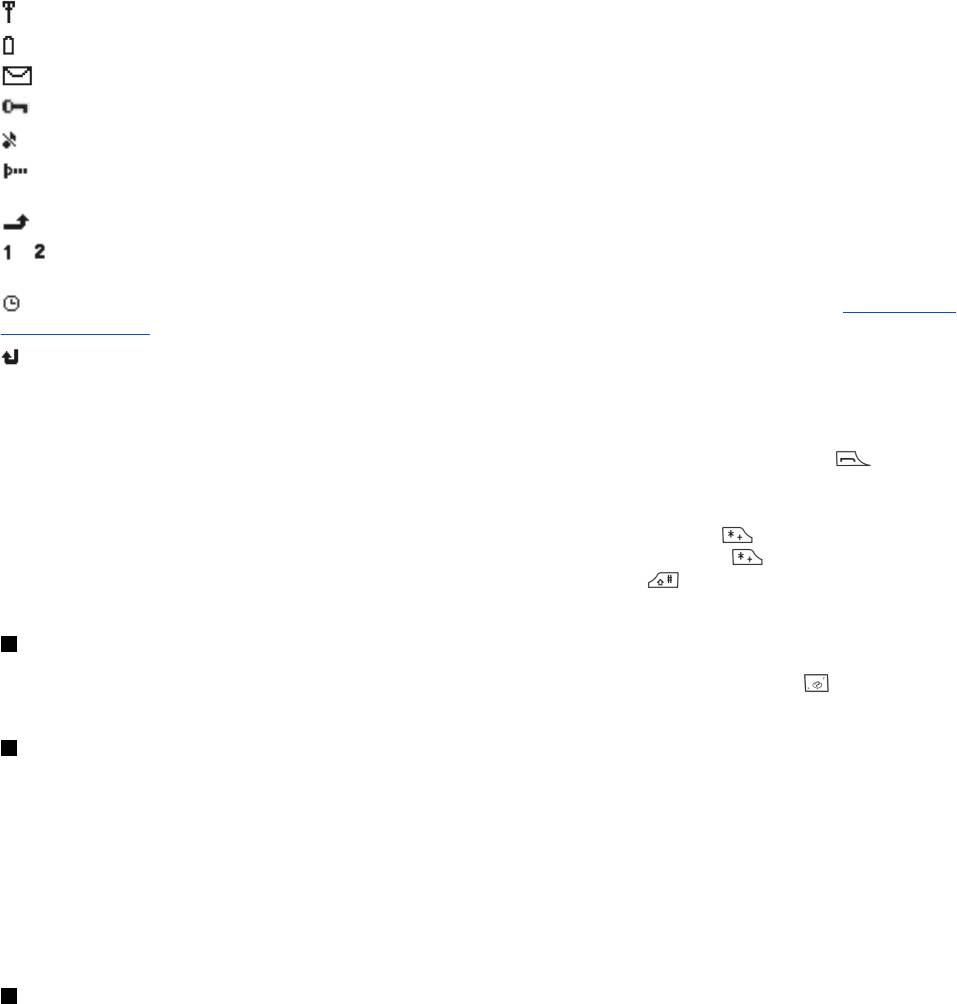
Приступая к работе
Индикаторы дисплея
Уровень сигнала сотовой сети в текущем местоположении. Чем выше полоска индикатора, тем сильнее сигнал.
Уровень зарядки аккумулятора. Чем выше полоска индикатора, тем больше уровень зарядки аккумулятора.
Получено сообщение.
Клавиатура телефона заблокирована.
Выбран режим без звука. Устройство не воспроизводит мелодию при входящем звонке или текстовом сообщении.
Инфракрасное соединение включено. Если индикатор мигает, устройство пытается установить соединение с
другим устройством, или соединение потеряно.
Выбран режим переадресации всех звонков на другой номер.
и Отображает телефонную линию, выбранную в меню Настройки → Настр. вызова → Телефонная линия на
выход
, при наличии подписки на две телефонные линии (услуга сети).
Включен режим по времени. Можно изменить настройки режима, например, мелодии в Панель упр. См. Настройки
режима на стр. 83.
Не принят звонок.
Блокировка клавиатуры (защита клавиатуры)
При включенной функции блокировки клавиатуры сохраняется возможность вызова службы экстренной помощи,
номер которой запрограммирован в памяти устройства. Введите номер экстренной службы и нажмите
.
Используйте блокировку клавиатуры (защиту клавиатуры) для предотвращения случайного нажатия клавиш на
телефоне.
• Чтобы заблокировать клавиатуру, нажмите в центре клавиши прокрутки и выберите
.
• Чтобы разблокировать клавиатуру, нажмите в центре клавиши прокрутки и выберите
.
• Для блокировки системы нажмите в центре клавиши прокрутки и выберите
. Имейте в виду, что необходимо
определить код блокировки, с помощью которого можно блокировать и разблокировать систему.
Инструкции в устройстве
• Чтобы просмотреть инструкции по приложению, установленному в устройстве, нажмите "Chr" +
. В справке
устройства содержатся подробные инструкции, которые всегда под рукой.
Использование компакт-диска
Компакт-диск, входящий в комплект поставки, совместим с операционными системами Windows 98SE, Windows ME,
Windows 2000 и Windows XP. Компакт-диск должен загружаться самостоятельно после его вставки в устройство для
чтения компакт-дисков на совместимом ПК. В противном случае откройте проводник Windows, правой кнопкой
щелкните устройство чтения компакт-дисков, в которое вставлен компакт-диск, и выберите "Автозапуск".
На компакт-диске можно найти расширенное руководство пользователя для коммуникатора Nokia 9500 и несколько
дополнительных руководств.
С компакт-диска можно также установить Nokia PC Suite и ознакомиться с руководством пользователя Nokia PC Suite.
Имейте в виду, что Nokia PC Suite можно использовать только в операционных системах Windows 2000 и Windows XP.
Поддержка Nokia в Интернете
Последнюю версию руководства, дополнительную информацию, загрузки и услуги, относящиеся к продукту Nokia, см.
на веб-сайте www.nokia.com или региональном веб-сайте Nokia.
Copyright © 2004 Nokia. All Rights Reserved. 13
Оглавление
- Содержание
- Правила техники безопасности
- 1. Приступая к работе
- 2. Коммуникатор
- 3. Телефон
- 4. Рабочий стол
- 5. Телефон
- 6. Обмен сообщениями
- 7. Интернет
- 8. Контакты
- 9. Documents
- 10. Электронная таблица
- 11. Презентации
- 12. Календарь
- 13. Дисп. файлов
- 14. Камера и изображения
- 15. Панель упр
- 16. Мультимедийные приложения
- 17. Калькулятор
- 18. Часы
- 19. Возможность подключения
- 20. Сочетания клавиш
- 21. Передача данных
- Информация об аккумуляторах
- УХОД И ТЕХНИЧЕСКОЕ ОБСЛУЖИВАНИЕ
- Дополнительная информация по технике безопасности
- Алфавитный указатель






